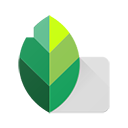
-
Snapseed国际版
大小:29.10M语言:中文 类别:系统软件系统:Android
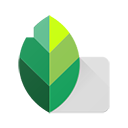
标签:
snapseed国际版app是由Google开发的一款免费的全面而专业的照片编辑工具。只需要将其安装至手机上,用指尖轻触,即可让图片变得不同凡响。图片作为记忆的载体,应该都希望自己的“记忆”与众不同且脱颖而出吧,可我们并不是专业的摄影师,拍不出完美无瑕的照片。
1、RAW 显影 – 可打开和微调 RAW DNG 文件;将文件无损保存或导出为 JPG
2、调整图片 – 自动调整曝光和颜色,或通过精确控制手动调整
3、突出细节 – 突显图片的表面结构
4、剪裁 – 将图片剪裁为标准尺寸或根据需要自由裁剪
5、旋转 – 将图片旋转 90°,或根据水平线将倾斜的图片校正
6、透视 – 校正倾斜的线条并使水平线或建筑物更具几何之美
7、白平衡 - 调整颜色让图片看起来更自然
8、画笔 - 局部调整曝光、饱和度、亮度或色温
9、局部调整 - 知名的“控制点”技术:在图片上最多设置 8 个点,然后指定美化效果,接下来的工作交给算法即可
10、修复 - 移除集体照中的不速之客
11、晕影 - 在图片的角落添加柔和的阴影,营造出类似用大光圈拍摄的美丽效果
12、文字 - 添加艺术化或纯文本样式的文字
13、曲线 - 精确控制照片中的亮度等级
14、展开 - 增加画布尺寸,并以智能方式利用图片内容填充新空间
15、镜头模糊 - 为图片添加焦外成像效果(背景柔化),使其更加美观,适合人像摄影
16、魅力光晕 - 为图片添加迷人的光晕,适合时尚摄影或人像拍摄
17、色调对比度 - 局部强化阴影、中间色调和高光部分的细节
18、HDR 景观 - 打造多重曝光效果,让您的图片更加出色
19、戏剧效果 - 为您的图片添加世界末日的氛围(6 种样式)
20、斑驳 - 通过强烈风格特效和纹理叠加,让图片呈现前卫效果
21、粗粒胶片 - 通过逼真的颗粒营造出颇具现代感的胶片效果
22、复古 - 让图片呈现用上世纪五十、六十或七十年代流行的彩色胶卷所拍摄的效果
23、Retrolux – 借助漏光、刮痕、胶片风格等功能,让图片充满怀旧感
24、黑白电影 - 利用逼真的颗粒效果和“洗白”特效,让图片呈现黑白电影的风格
25、黑白 - 以暗室为灵感,制作出经典的黑白照片
26、相框 - 为图片添加可调节尺寸的相框
27、双重曝光 - 以拍摄影片和数字图片处理为灵感,提供多种混合模式,让您可以轻松混合两张图片
28、美颜 - 亮眼、提亮面部或嫩肤
29、面部姿态 - 根据三维模型调整人物肖像的姿态
1、打开要处理的图片,然后点击样式取消样式,因为一开始默认打开图片时就处于编辑样式的界面中。

2、点击工具,然后找到双重曝光工具并打开它

3、进入双重曝光工具后,点击+号添加一张我们要换背景的图片,如下图所示。添加图片后,食指和大拇指控制图片,对图片进行拖动、放大缩小,让我们要扣的人物与背景重合在比较合适理想的位置。
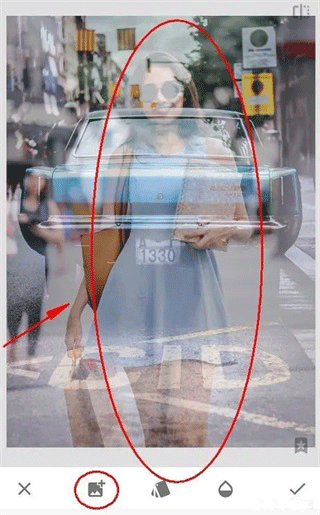
4、点击第三个不透明度工具,将不透明度设置为最大,将滑块移动到最右边即可,然后点击√对图片进行确定回到主菜单。

5、点击最右上方第一个工具,然后点击插看修改内容工具,如下图:

6、进入查看修改内容工具后,我们就看到了刚才添加的双重曝光步骤,点击双重曝光的小导向箭头,再点击中间的画笔工具,点击画笔工具就可以进入我们的蒙版进行编辑了。

7、进入蒙版后,注意看参数。此时双重爆光的参数,是100,用画笔在图片上进行涂抹后,涂抹了的区域就显示了人物了。说明当我们用双重曝光数值100去涂抹图片时,图片就会显示后面添加的人物图片,反之如果双重曝光参数为0时再去涂抹,那么图片就会再次显示背景为车的效果。

8、不改变参数,用双重曝光100的参数去将人物大致轮廓涂抹出来,如下图,整个人物都已经涂抹出来了,只是还要修整人物轮廓边缘。

9、在我们涂抹后,点击工具栏的小眼睛,如下图。涂抹的区域就变成了红色了,相当于PS的快速蒙版效果,有些时候可以让我们更加直观的分辨轮廓边缘,但我们处理的这张图片轮廓边缘颜色太浅了,所以并不适用。(小眼睛快速蒙版效果很多时候都好用,只是偶尔有例外,建议每次涂抹后都用下,看效果如何,效果好就用,不好就不用)

10、在我们涂抹人物边缘轮廓时,可以大拇指和食指在图片上进行扩张,图片就可以放到最大方便我们处理了。但是如下图:即使将图片放到最大时,人物小轮廓处手指同样太大了,无法进行精确涂抹。这里给出的建议是先用双重曝光0的数值去不显示一些内容。
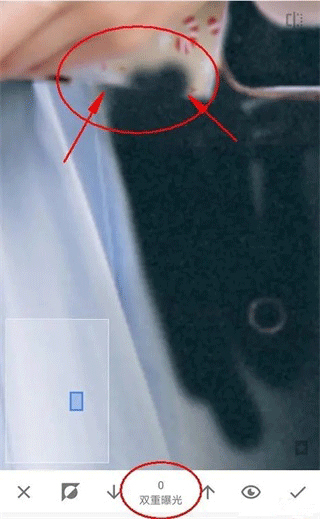
11、然后在用双重曝光100的参数去从人物内部到外部轮廓进行恢复,这样就能很好的处理边缘了,如下图效果图:

12、还有种方法是放大图片,将人物的轮廓边缘分离出来,最后再来处理离人物轮廓边缘的区域。因为远离人物轮廓区域,所以可以稍微缩小一点图片进行涂抹,很快就处理完了。
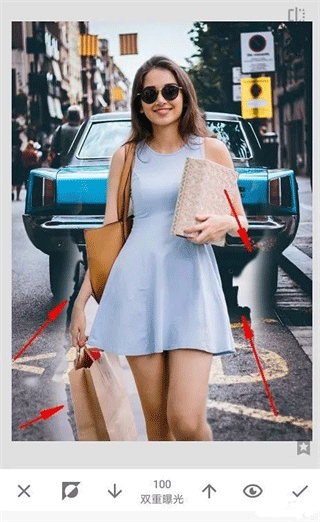
13、如下图效果图:终于涂抹完了,手机处理这种类型的非常吃力,特别是轮廓边缘比较复杂的情况,不过还是终于涂抹完了。

14、取消小眼睛看效果,然后点击√进行确定再次回到主页面。

15、最后再次点击样式工具,为图片选择一个效果好的模板,然后对图片进行保存即可。(保存时请使用导出,这是无损导出的方法)

1、29 种工具和滤镜,包括修复、画笔、结构、HDR 和透视等功能(见下面的列表)
2 、可打开 JPG 和 RAW 文件
3、可保存个人样式,方便日后将其应用到新照片中
4、局部滤镜画笔
5、可通过精确控制微调所有样式
Snapseed国际版更新内容
v2.22.0.633363672版本
• 在“设置”中添加了对深色主题模式的支持
• Bug修复

波波浏览器蓝色版102.43M5138人在玩波波浏览器是一款很专业的浏览器工具,为你带来全新的搜索浏览体验,智能的浏览器工具,帮助用户可以更好的浏览信息,为你带来全面的浏览功能,用户随时可以在线设置浏览模式,添加更多的浏览器插件,为你带来优质的浏览服务,用户可以更好的进行搜索和查找。
查看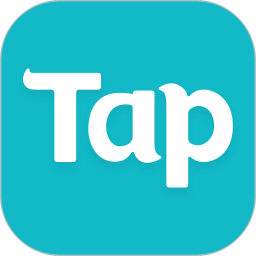
toptop52.04M1709人在玩toptop其实就是TapTap,这里是一款专为玩家打造的一站式游戏社区分享平台,大家随时可以在这里发现更多精彩好玩的游戏,许多的游戏类型都是十分的全面,点击可查看该类别下的全部游戏,新游预约、下载都可以在这里进行,并且TapTap服的游戏就是官方渠道分发的游戏,安全有保障,快来下载玩游戏吧!
查看
虚拟女友AI110.82M1619人在玩虚拟女友AI是由合肥飞兔科技有限公司打造的一款免费的手机虚拟女友聊天软件,用户可以在这里任意选择自己的性别,并且定制你的专属恋人进行聊天互动,随时分享生活中的任何事情,你的生活、工作,所有的快乐与悲伤都可以和AI恋人分享,TA将24小时的陪伴在你身边,感兴趣的朋友快点下载吧!
查看
qnet弱网黄金版4.58M1283人在玩qnet弱网黄金版是一款很强大的弱网测试工具,用户可以更好的在线测试自己的网络情况,更好的了解自己的网络数据信息,在这里为你带来专业的弱网络专项测试,打造更加稳定的网络测试环境,实时的在线进行查询,在这里更好的进行网络分析,帮助开发和测试人员进行网络测试分析,便捷快速的进行测试查看。
查看
qnet参数瞬移4.58M1239人在玩qnet参数瞬移是腾讯科技(成都)有限公司打造的一款很智能的数据修改工具,在这里帮助用户可以更好的在线进行网络数据修改,为你带来全面的数据管理,在线查看详细的网络连接信息,为你带来便捷的测试服务,在这里实时的进行网络环境测试,用户可以导入不同的模式,在线查看全面的数据信息。非常强大的网络测试管理工具,让用户可以更好的进行查看和修改。
查看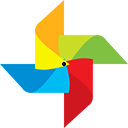
ogm折相思31.70M1076人在玩ogm折相思是一款很火爆的游戏盒子软件,为你提供最新的游戏资讯信息推送给你,在这里发现很多优质的游戏资源,超多不同风格的游戏在这里提供给你,随时可以在线进行游戏查找,超多热门的游戏资源在这里应有尽有,轻松在线进行游戏选择,为你带来全新的游戏体验,满足不同用户的游戏需求,更好的进行游戏选择。
查看
趣打印破解版3.03MB1044人在玩趣打印APP是一款方便快捷的移动打印应用,为大家提供了便捷的打印服务,无需排队等待,只需几步操作即可完成打印任务。支持各种文件格式,比如Excel、PPT、PDF等,可以识别大部分的打印机,提高了你的工作效率,用户可以通过手机直接选择并发送需要...
查看
exagear模拟器破解版63.56MB974人在玩在这里六蓝软件站小编给大家分享介绍的这款ExaGear模拟器是一款功能强大的x86模拟器,有了它我们可以运行童年时代的各种经典pc游戏,可在ARM设备上运行Windows应用程序,让用户体验更加顺畅的PC级体验,等于在手机上安装电脑模拟器。它通过动态二进...
查看
AMLs164.61M794人在玩AMLs是alight motion软件的凉笙制作版本,也称为am凉笙版、alight motion凉笙版。是一款很强大的视频剪辑软件,为你带来更加专业的视频处理功能,随时可以在线进行视频剪切、合并等,帮助用户可以轻松剪辑出优质的视频作品,随时可以在线进行视频剪辑处理,丰富的视频剪辑模板和素材在这里提供给你。
查看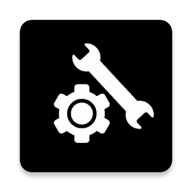
PUBG Tool画质助手5.44M774人在玩PUBG Tool画质修改器App是一款安全可靠的画质助手软件,App支持一键解锁极限/120帧数,多种画质选项为大家免费提供,并且兼容多个版本的游戏,包括官服、体验服、国际服等,全部版本都支持免费体验,为大家带来更高清、流畅的游戏体验。
查看
还没有评论,快来抢沙发吧!